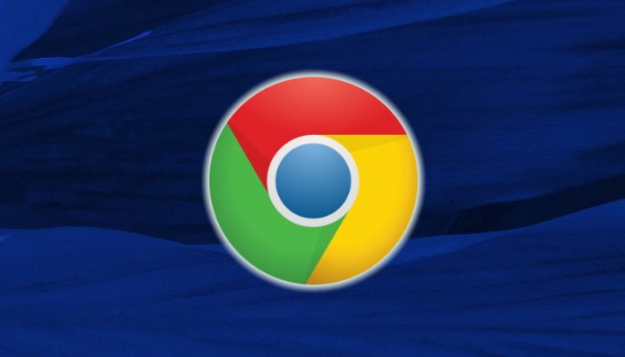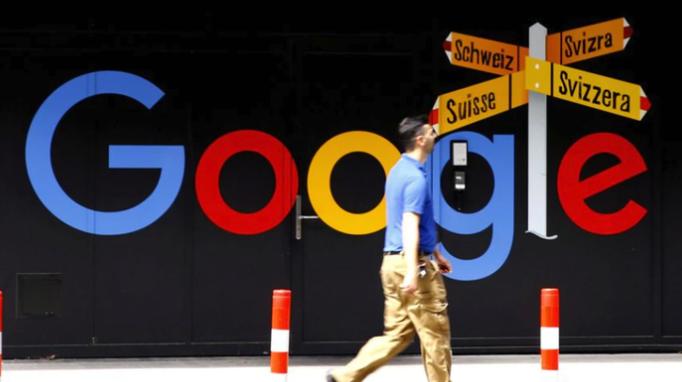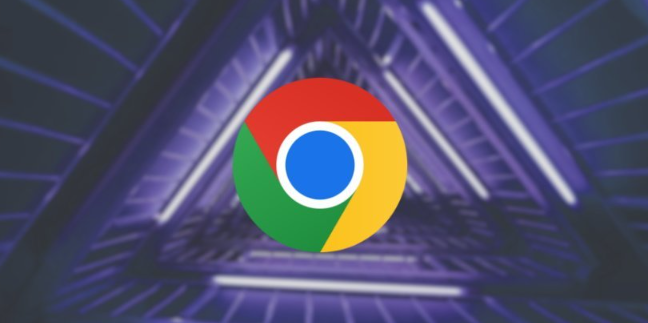教程详情

访问Chrome网上应用店获取官方认证的自动刷新工具。在地址栏输入chrome://extensions/后按回车键跳转至扩展商店,使用搜索框查找Auto Refresh或类似关键词。从结果中挑选评价较高的项目点击添加到Chrome进行安装,安装完成后浏览器工具栏会出现对应图标方便后续操作。
配置新安装的扩展程序参数实现精准控制。点击工具栏上的扩展图标打开设置面板,在此可设定刷新时间间隔和作用范围等关键指标。例如输入数字5代表每5秒执行一次页面更新,用户可根据实际需求调整这个数值大小。对于不需要自动刷新的网站,可在例外列表中添加域名进行排除处理。
利用开发者工具注入临时脚本测试效果。按下F12键启动调试模式切换到Console标签页,输入setInterval(function() { location.reload(); }, 5000);并回车运行。其中5000表示延迟毫秒数可根据需要修改,此方法适合短时间快速验证功能但不建议长期使用。
创建特殊书签实现一键式快捷操作。右键点击书签栏选择新建条目,将网址字段填写为javascript:setInterval(function() { location.reload(); }, 30000);并将名称设为每30秒刷新。今后只需点击此链接就能立即启动指定频率的自动刷新流程无需额外安装任何软件。
通过上述步骤逐步操作,用户能够灵活掌握Chrome浏览器网页自动刷新功能的开启与关闭方法。每次修改设置后建议立即测试效果,确保新的配置能够按预期工作。遇到复杂情况可考虑联系技术支持人员协助处理。